Call for Papers
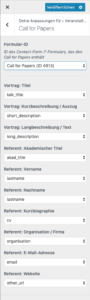 Mithilfe des Plugins „Contact Form 7“ können Sie nicht nur den Call for Papers für Ihre Konferenz direkt über Ihre Website abwickeln. Mit den passenden Einstellungen im Customizer werden außerdem die wichtigsten Informationen zu den Vorträgen und Referenten direkt als entsprechende Inhaltselemente angelegt und z.B. der Name des Referenten, der Vortragstitel, die Kurzbeschreibung, die Verknüpfung zwischen Vortrag und Referenten etc. vorausgefüllt.
Mithilfe des Plugins „Contact Form 7“ können Sie nicht nur den Call for Papers für Ihre Konferenz direkt über Ihre Website abwickeln. Mit den passenden Einstellungen im Customizer werden außerdem die wichtigsten Informationen zu den Vorträgen und Referenten direkt als entsprechende Inhaltselemente angelegt und z.B. der Name des Referenten, der Vortragstitel, die Kurzbeschreibung, die Verknüpfung zwischen Vortrag und Referenten etc. vorausgefüllt.
Die Inhaltselemente werden als Entwurf angelegt, den Sie vor der Veröffentlichung noch bearbeiten und ergänzen können.
Voraussetzung für diese Funktion ist, dass das Plugin „Contact Form 7“ aktiviert ist. Außerdem empfiehlt es sich, die eingereichten Daten mithilfe des Plugins „Contact Form 7 Save“ zu speichern.
Die Arbeitsschritte im einzelnen:
- Erstellen Sie ein Formular für den Call for Papers.
- Wählen Sie im Customizer unter Veranstaltungen > Call for Papers dieses Formular aus der Dropdownliste „Formular-ID“ aus.
- Im folgenden finden Sie eine Liste aller Informationen zu den Referenten und Vorträgen, die übernommen werden können:
- Vortrag: Titel
- Vortrag: Kurzbeschreibung / Auszug
- Vortrag: Langbeschreibung / Text
- Referent: Akademischer Titel
- Referent: Vorname
- Referent: Nachname
- Referent: Kurzbiographie
- Referent: Organisation / Firma
- Referent: E-Mail-Adresse
- Referent: Website
Bei jedem Punkt wird eine Dropdown-Liste mit allen Feldern aus Ihrem Call-for-Papers-Formular angezeigt. Wählen Sie aus, welches Feld in Ihrem Formular die gewünschten Informationen enthält. Es müssen nicht alle Punkte im Formular vorhanden sein – die Option „Keine Auswahl“ steht ebenfalls zur Verfügung.
- Speichern Sie die Einstellungen durch Klick auf den Button „Veröffentlichen“.
- Binden Sie das Contact-Form-7-Formular normal in eine Seite ein.
- Aktivieren Sie ggf. Contact Form 7 Save.